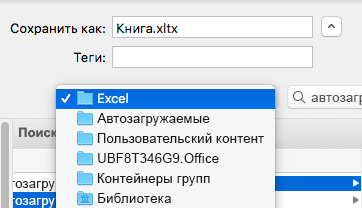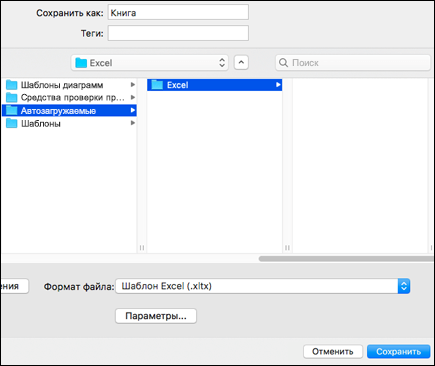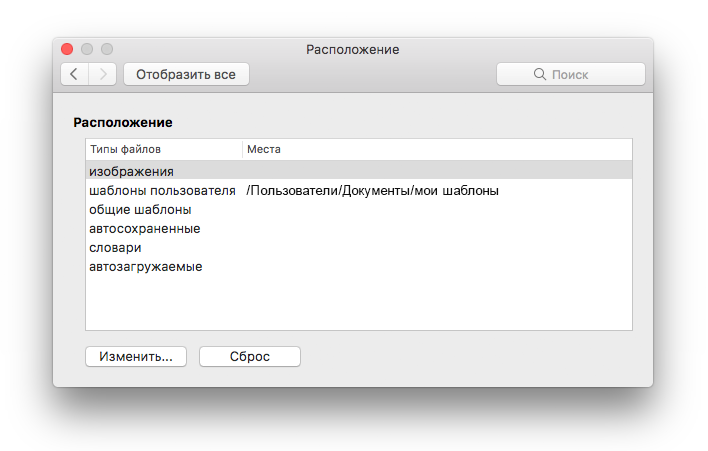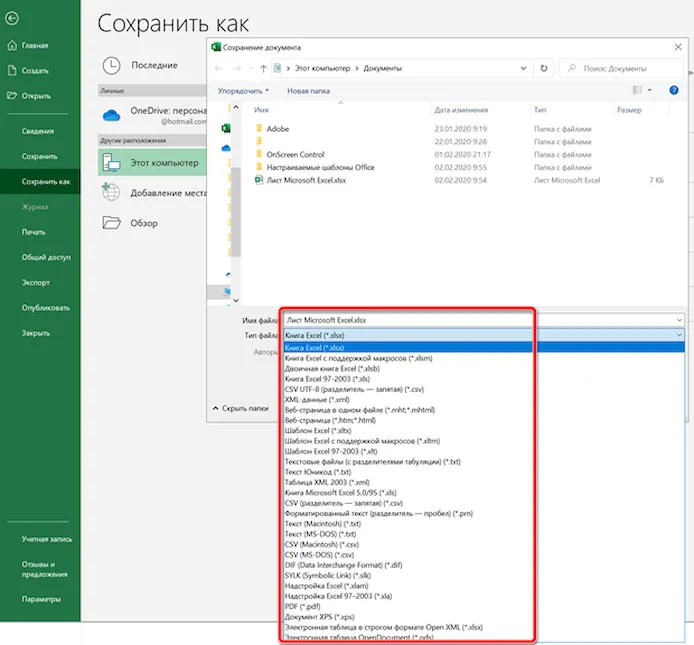Каждый Mac поставляется с удобными и бесплатными приложениями: Pages (текстовый редактор), Numbers (работы с таблицами) и Keynote (презентации). И все эти приложения могут легко импортировать документы, созданные в Microsoft Office. Например, вы можете открывать документы Word в Pages и наоборот, экспортировать документы из Pages для последующего использования в Word.
Рекомендуем вам посмотреть наш полезный видео ролик, где наглядно показано, как открывать файлы Microsoft Office с помощью приложений Pages, Numbers, KeyNote. А также продемонстрирована основа работы в этих удобных офисных продуктах.
Открываем документы Microsoft Office на MacBook в системе MacOS.
Существует три варианта для этого.
Первый способ.
Это самый доступный и самый логичный вариант на наш взгляд.
Дело в том, что уже давно приложения Pages, Numbers и Keynote поставляются одновременно с системой MacOS. Это значит, что, покупая MacBook вы получаете их бесплатно.
Используя эти программы, вы создадите красивые документы с потрясающей простотой, также как в Microsoft Office, а во многом даже лучше. Визуализация информации в электронных таблицах с изображениями, текстом и фигурами. Создание презентаций происходит с использованием мощных графических инструментов и ослепительных кинематографических эффектов. Работайте вместе с друзьями и коллегами в режиме реального времени — будь они на другом конце города или на другом конце света.
Второй способ.
Вы можете установить на свое Mac-устройство пакет программ Microsoft Office.
На платной основе Вы получите привычный вам Офис с кросс-платформенными функциями и сочетаниями клавиш. Office для Mac позволит легко работать и получать доступ к документам на любом устройстве.
Третий способ – OpenOffice.
Apache OpenOffice — это программный пакет офисных приложений с открытым исходным кодом, используемый для создания и редактирования документов, презентаций, электронных таблиц, графики, баз данных и других.
OpenOffice полностью бесплатный, и его можно установить на любом компьютере. Вы можете пользоваться им в личных, коммерческих или образовательных целях. Все это делает его прямым конкурентом для Microsoft Office, который включает в себя такие инструменты, как Word, Excel и PowerPoint.
Скачать и установить OpenOffice >
Перейдя по ссылке, выберите тип операционной системы и язык. После скачайте дистрибутив и языковой пакет.
У вас есть MacВook или iMac? Специально для вас мы создали онлайн-марафон по настройке полезных сервисов на Mac: узнайте за 8 простых занятий, как быстро настроить Apple ID, iCloud и другие сервисы на Mac, обезопасить свои пользовательские данные, оптимизировать хранилище iCloud и пр.
- Это быстро: вам не придется искать в Ютубе инструкции по настройке.
- Это просто: вы увидите каждый шаг на экране, с подсказками на понятном языке.
- Это удобно: вы получите полезные навыки, не вставая с удобного кресла.
Наш номер телефона: +7 978 773 77 77
Мы в социальных сетях:
ВКонтакте
YouTube
Одноклассники
Поделиться:
Таблицы Excel – незаменимый инструмент для студентов и специалистов в различных областях, позволяющий им отслеживать любые типы данных. Всякий раз, когда вам не хватает времени, в Excel обычно есть удобный ярлык, чтобы ускорить процесс и сделать работу более эффективной. Неудивительно, что вы не хотите отказываться от этих ценных файлов даже при использовании Mac. Но как открыть файл XLSX на Mac? Давайте выясним.
< p>Использование Mac не обязательно означает, что вы должны попрощаться с Microsoft Office. Фактически, вы можете загрузить весь пакет Microsoft Office для Mac. Таким образом, вы сможете совместить знакомство с Office с уникальными функциями Mac, которые привлекли вас к этому продукту Apple.
Открытие файла .XLSX с помощью Microsoft Excel
Вы можете загрузить Microsoft Excel отдельно, если вам не нужен весь набор приложений Office для работы на Mac.
Microsoft Office — это приложение для открытия файлов XLSX на Windows и Mac. Если вы привыкли к интерфейсу приложения в Windows, вам будет приятно узнать, что версия для Mac практически ничем не отличается.
После установки приложения на Mac дважды щелкните нужный XLSX, чтобы открыть его.
Этот вариант идеален, так как вам не нужно учиться пользоваться новым программным обеспечением. Имейте в виду, что изначально приложение можно загрузить бесплатно, но для его использования по-прежнему требуется соответствующая подписка на Microsoft 365.
Если вам не хочется платить за подписку, есть другие бесплатные способы открытия файлов XLSX на вашем Mac.
Как открыть файл XLSX на Mac без Excel
Возможно, вы решили принять образ жизни Mac и попрощаться с Microsoft Office. Если это так, не беспокойтесь; вы по-прежнему можете открывать файлы XLSX на Mac даже без приложения Microsoft Excel.
Открытие файла .XLSX с помощью чисел
Numbers — это встроенное программное обеспечение Apple для работы с электронными таблицами. Обычно он предустанавливается на все новые устройства Mac. Если по какой-либо причине приложение не установлено на вашем компьютере, вы можете легко загрузить его из App Store.
Приложение Numbers позволяет без проблем открывать и редактировать файлы XLSX. Все, что вам нужно сделать, это перетащить файл Excel, который вы хотите открыть, на значок Numbers в Dock или в папке Applications. Если вы уже используете приложение, вы можете легко найти нужный файл Excel на своем Mac, выполнив следующие действия.
- Нажмите значок “ Файл” в строке меню в верхней части экрана.
- Выбрать “Откройте”
- Найдите файл XLSX, который вы хотите открыть.
Предположим, что таблица Excel хранится где-то за пределами вашего Mac, например на iCloud Drive. В этом случае вам нужно будет выбрать расположение файла на левой боковой панели. Кроме того, вы можете щелкнуть всплывающее меню в верхней части диалогового окна и выбрать место, где хранится ваш файл. Чтобы открыть файл в Numbers, просто дважды щелкните его.
Электронная таблица Excel может содержать шрифт, не установленный на вашем Mac. В этом случае вы получите уведомление об отсутствующем шрифте в верхней части электронной таблицы после ее открытия. Чтобы решить эту проблему, нажмите кнопку «Показать» в уведомлении и выберите шрифт для замены из книги шрифтов.
Открыть файл .XLSX с помощью Google Таблиц
Есть возможность откройте файл XLSX в Интернете, не используя какие-либо установленные приложения, и все это благодаря Google Таблицам.
Хотя этот метод может быть наиболее удобным, стоит отметить, что это онлайн-программное обеспечение для работы с электронными таблицами не поставляется с такими же расширенными инструментами, как Microsoft Office. В результате некоторые форматы и формулы могут быть потеряны. Если все, что вам нужно, — это быстро просмотреть некоторые данные, эта потенциальная потеря не должна быть проблемой.
Для этого пути вам потребуется загрузить файл в облачную онлайн-службу Google, прежде чем вы получите к нему доступ. .
Если вас устраивает и то, и другое, вот как открыть файл XLSX с помощью Google Таблиц.
- Перейдите на веб-сайт Google Диска.
- При необходимости войдите в систему, используя свою учетную запись Google.
- Перетащите файл Excel на Google Диск.
- После загрузки файла нажмите на него и выберите “Открыть с помощью”
- Выберите “Google Sheets” option.
Файл XLSX будет преобразован в файл Google Таблиц и откроется в новом окне. Если вы внесете какие-либо изменения в файл, вы можете сохранить его следующим образом.
- Перейдите к “Файл” вкладка.
- Нажмите “Скачать как”
- Выберите “Microsoft Excel” option.
Открытие файла .XLSX с помощью стороннего приложения< /h3>
Хотя файлы XLSX создаются и сохраняются с помощью приложения Microsoft Excel, они также совместимы с несколькими сторонними приложениями для работы с электронными таблицами в macOS.
OpenOffice
OpenOffice — это бесплатный программный пакет, совместимый с другими основными офисными пакетами, включая Microsoft Office. В пакете есть большинство тех же приложений, что и в его аналоге от Microsoft, с приложением Calc, заменяющим Excel. Это приложение для работы с электронными таблицами имеет интуитивно понятный интерфейс и широкий набор расширенных функций, что делает его идеальным для работы с цифрами.
Чтобы открыть файл XLSX с помощью приложения OpenOffice Calc, выполните следующие действия.
- Загрузите и установите пакет OpenOffice.
- Запустите приложение Calc.
- Нажмите кнопку “Открыть” на панели инструментов.
- Выберите “Файл”
- Нажмите “Открыть” вариант.
- Найдите файл Excel, который хотите просмотреть.
- Нажмите “Открыть”
LibreOffice
LibreOffice — это бесплатный и мощный офисный пакет, которым пользуются миллионы людей по всему миру. Пакет фактически основан на OpenOffice и полностью совместим с пакетом Microsoft Office. В его многофункциональном приложении Calc легко ориентироваться, и оно станет отличной заменой Microsoft Excel.
Выполните следующие действия, чтобы открыть файл XLSX с помощью LibreOffice.
- Загрузите и установите пакет LibreOffice.
- Откройте приложение Calc.
- Перейдите к “Открыть” вкладка
- Выберите “Файл”
- Выберите “Открыть” option.
- Найдите нужный файл XLSX.
- Нажмите “Открыть”
WPS Office
< p>WPS Office — это комплексный офисный пакет, полностью совместимый с программным пакетом Microsoft Office. Это профессиональное программное обеспечение позволяет открывать и редактировать файлы Excel с помощью удобного приложения для работы с электронными таблицами.
Вот как открыть файл XLSX с помощью пакета WPS Office.
- Загрузите и установите пакет WPS Office.
- Запустите приложение “Электронные таблицы”.
- Нажмите “Меню” в левом верхнем углу экрана.
- Выберите “Открыть” из раскрывающегося меню.
- Найдите файл, который хотите открыть, в разделе “Открыть файл” всплывающее окно.
- Нажмите “Открыть” br>
Excel в электронных таблицах на Mac
Таблицы Excel очень наглядны и достаточно просты в использовании, что делает их бесценным инструментом для бизнес-анализа, отчетов о производительности и решения многих административных задач. Эти электронные таблицы также совместимы с несколькими приложениями, доступными для Mac, что позволяет использовать их даже без компьютера с Windows. Используете ли вы встроенный инструмент Mac, онлайн-маршрут или стороннее приложение, открытие файла XLSX займет у вас всего несколько кликов.
Приходилось ли вам когда-нибудь открыть файл XLSX на Mac? Какой метод вы использовали? Дайте нам знать в разделе комментариев ниже.

Содержание
- 3 шага, чтобы открыть файл с расширением XLSX
- XLSX расширение файла
- Что такое XLSX файл?
- Как открыть файл XLSX?
- Шаг 1: Установите программу, которая поддерживает XLSX файлы
- Подсказка для пользователей Mac OS
- Шаг 2: Найти и скачать подходящее программное обеспечение
- Настройка Excel в Excel для Mac
- Как открывать файлы Microsoft Office на MacOS?
- Открываем документы Microsoft Office на MacBook в системе MacOS.
- Первый способ.
- Второй способ.
- Третий способ – OpenOffice.
3 шага, чтобы открыть файл с расширением XLSX
Обычно решить проблему с файлом XLSX просто — просто установите соответствующее программное обеспечение и откройте файл. Прочтите руководство и откройте файл XLSX прямо сейчас!
- 1. XLSX расширение файла
- 2. Что такое XLSX файл?
- 3. Как открыть файл XLSX?
- 3.1 Установите программу, которая поддерживает XLSX файлы
- 3.2 Найти и скачать подходящее программное обеспечение
- 3.2.1 Программы, поддерживающие файлы с расширением XLSX
- 3.3 Проверьте XLSX файл на наличие ошибок
- 4. Подобные расширения файлов
XLSX расширение файла
- Тип файла Microsoft Excel Open XML Spreadsheet
- Разработчик файлов Microsoft
- Категория файла Файлы электронных таблиц
- Рейтинг популярности файлов
Что такое XLSX файл?
Файл электронной таблицы с расширением .XLSX хранит сжатые zip-данные в столбцах, строках и содержимом их ячеек, а также информацию о форматировании, диаграммах и графике, используемых стилях и функциях.
Как открыть файл XLSX?
Может быть несколько причин, по которым система не поддерживает данный файл. В случае расширения XLSX вероятно, что ни одна из установленных программ не поддерживает данный тип файла. Поэтому пользователь должен предпринять следующие шаги
Шаг 1: Установите программу, которая поддерживает XLSX файлы
Если приложение, поддерживающее файлы XLSX, установлено в системе пользователя, но не используется для открытия таких файлов по умолчанию, щелкните правой кнопкой мыши значок файла и выберите в меню пункт «Открыть с помощью». Затем выберите подходящее приложение и установите флажок «Всегда использовать выбранное приложение для открытия файлов такого типа». Система будет хранить эту информацию в своем реестре и использовать выбранную программу для открытия файлов с расширением XLSX по умолчанию.
Подсказка для пользователей Mac OS
Для пользователей Mac OS процедура аналогична — откройте меню файла, щелкнув правой кнопкой мыши по файлу XLSX, выберите опцию «Информация» и выберите опцию «Открыть с помощью программы». В подменю выберите приложение и нажмите кнопку «Изменить все».
Шаг 2: Найти и скачать подходящее программное обеспечение
Невозможность открыть файлы XLSX также может быть связана с отсутствием какого-либо приложения, поддерживающего данный файл, устанавливаемого в системе. В этом случае пользователь должен загрузить и установить одно из следующих приложений. После установки система автоматически свяжет вновь установленное приложение с файлами XLSX. Если этот шаг не пройден, см. Шаг 1.
Источник
Настройка Excel в Excel для Mac
Если открыть Excel, вы хотите сразу же увидеть определенную книгу? Или у вас есть настраиваемый шаблон, который вы хотите использовать при создании каждой новой книги? С помощью нескольких простых действий вы можете настроить то, что вы видите при Excel или при их использовании.
Выполните любое из описанных ниже действий.
Переместите книгу, которую вы хотите использовать, в папку Excel загрузки:
В finder введите startup в поле Поиск и нажмите return.
В результатах дважды щелкните папку Startup и дважды щелкните Excel папку.
Переместите книгу в эту папку.
Если эта книга хранится на сетевом диске или ее нельзя перемещать из текущего расположения, создайте для этого файла псевдоним. Сведения о создании псевдонимов см. в справке Apple.
В finder введите startup в поле Поиск и для поиска тип выберите Этот Mac.
В результатах поиска дважды щелкните папку Startup и дважды щелкните Excel папку.
Переместите книгу из этой папки.
В меню Excel выберите пункт Параметры.
В области «Авторство»выберите общий 
В поле При запуске введите расположение файлов, которые Excel открывать автоматически.
Когда Excel откроется новая книга, новый файл будет создан на его шаблоне Под названием Книга. Чтобы использовать настраиваемый шаблон, необходимо заменить шаблон книги по умолчанию собственным.
Откройте шаблон, который вы хотите использовать в качестве нового шаблона по умолчанию.
На вкладке Файл выберите Сохранить как.
В поле Сохранить как введите «Книга», а затем в поле Формат файла выберите Excel Шаблон (XLTX) или шаблон Excel Macro-Enabled (XLTM)в зависимости от того, что вам подходит.
Вам потребуется сохранить этот шаблон в папке «Загрузка», а файл должен называться «Книга.xltx» (или XLTM).
В диалоговом окне Сохранить как щелкните стрелку вниз рядом с кнопкой Сохранить как.
В поле Поиска введите «запускать»и нажмите return.
В результатах поиска дважды щелкните папку «Запуск», дважды щелкните папку Excel и нажмите кнопку Сохранить.
Этот файл будет использоваться в качестве нового шаблона книги, только если он имеет имя «Книга.xltx» или «Книга.xltm».
Закройте и Excel, чтобы новый шаблон вступил в силу.
В папке Личные шаблоны можно хранить настраиваемые шаблоны, которые будут отбираться на вкладке «Личные» при выборе в меню «Из шаблона» Excel.
Папку личных шаблонов можно настроить в Microsoft Word, так как она используется в Word и Excel. Чтобы изменить расположение шаблонов людей, запустите Microsoft Word, а затем перейдите в меню Word > Параметры > расположение файлов. Выберите Шаблоны пользователей и задай для него нужную папку.
В меню Excel выберите пункт Параметры.
В области «Авторство»выберите общий 
В поле Листы в новой книге введите нужное количество листов в книге.
Вы можете изменить шрифт по умолчанию, который Excel при работе в новой книге. По умолчанию в каждой книге Excel шрифт текста размером 12 точки.
В меню Excel выберите пункт Параметры.
В области «Авторство»выберите общий 
В списке Шрифт по умолчанию выберите нужный шрифт.
В списке Размер шрифта введите или щелкните размер шрифта.
Примечание: Чтобы использовать новый шрифт и размер шрифта по умолчанию Excel необходимо выйти и снова открыть его. Новый шрифт и размер шрифта по умолчанию используются только в новых книгах, которые создаются после повторного Excel. Это не влияет на существующие книги.
В меню Excel выберите пункт Параметры.
В области «Авторство»выберите общий 
При открытии окна Excel откройте Excel книгу.
При следующем Excel откроется пустая книга.
Выполните любое из описанных ниже действий.
В приложении Finder переместите необходимую книгу в папку /Applications/Microsoft Office 2011/Office/Startup/Excel.
Если эта книга хранится на сетевом диске или ее нельзя перемещать из текущего расположения, создайте для этого файла псевдоним. Сведения о создании псевдонимов см. в справке Apple.
Excel автоматически открываются файлы, которые хранятся как в папке Excel Startup, так и в дополнительной альтернативной папке запуска.
Чтобы предотвратить открытие файла при каждом открытии Excel, переместим книгу из
одной из /Applications/Microsoft Office 2011/Office/Startup/Excel или альтернативную папку запуска в другую папку.
В меню Excel выберите пункт Параметры.
В области «Авторство»выберите общий 
В поле При запуске введите расположение файлов, которые Excel открывать автоматически.
Когда Excel откроется новая книга, новый файл будет создан на его шаблоне Под названием Книга. Чтобы использовать настраиваемый шаблон, необходимо заменить шаблон книги по умолчанию собственным.
Откройте шаблон, который вы хотите использовать в качестве нового шаблона по умолчанию.
В меню Excel выберите файл, а затем — Сохранить как.
В поле Сохранить как введите:
В книгеи во всплывающее меню Формат выберите пункт Шаблон Excel (XLTX) или Excel Macro-Enabled книга (XLSM)в зависимости от того, что вам подходит.
С помощью браузер столбца выберите Приложения/Microsoft Office 2011/Office/Startup/Excel и нажмите кнопку Сохранить.
В Finderоткройте приложения/Microsoft Office 2011/Office/Startup/Excel.
Выберите файл книги, а затем во всплывающее меню Действие 
В области & расширение в поле с именем файла выберите XLTX-часть имени файла, нажмите кнопку DELETE, а затем нажмите return.
Отобразилось сообщение «Вы действительно хотите удалить расширение XLTX?».
Примечание: Чтобы новая версия шаблона книги Excel удалить расширение.
В меню Excel выберите пункт Параметры.
В области «Авторство»выберите общий 
В поле Листы в новой книге введите нужное количество листов в книге.
Вы можете изменить шрифт по умолчанию, который Excel при работе в новой книге. По умолчанию в каждой книге Excel шрифт текста размером 12 точки.
В меню Excel выберите пункт Параметры.
В области «Авторство»выберите общий 
Во всплывающее меню Стандартный шрифт выберите нужный шрифт.
В поле Размер введите или щелкните размер шрифта.
Примечание: Чтобы использовать новый шрифт и размер шрифта по умолчанию Excel необходимо выйти и снова открыть его. Новый шрифт и размер шрифта по умолчанию используются только в новых книгах, которые создаются после повторного Excel. Это не влияет на существующие книги.
В меню Excel выберите пункт Параметры.
В области «Авторство»выберите общий 
Снимите флажок Показывать коллекцию книг Excel при запуске приложения.
При следующем Excel откроется пустая книга.
Автоматические макрос (например, Workbook_Open) в книге будут автоматически запускаться при ее запуске.
Чтобы макрос не запускался автоматически, во время открытия книги удерживайте на удержании shift.
Источник
Как открывать файлы Microsoft Office на MacOS?
Каждый Mac поставляется с удобными и бесплатными приложениями: Pages (текстовый редактор), Numbers (работы с таблицами) и Keynote (презентации). И все эти приложения могут легко импортировать документы, созданные в Microsoft Office. Например, вы можете открывать документы Word в Pages и наоборот, экспортировать документы из Pages для последующего использования в Word.
Рекомендуем вам посмотреть наш полезный видео ролик, где наглядно показано, как открывать файлы Microsoft Office с помощью приложений Pages, Numbers, KeyNote. А также продемонстрирована основа работы в этих удобных офисных продуктах.
Открываем документы Microsoft Office на MacBook в системе MacOS.
Существует три варианта для этого.
Первый способ.
Это самый доступный и самый логичный вариант на наш взгляд.
Дело в том, что уже давно приложения Pages, Numbers и Keynote поставляются одновременно с системой MacOS. Это значит, что, покупая MacBook вы получаете их бесплатно.
Используя эти программы, вы создадите красивые документы с потрясающей простотой, также как в Microsoft Office, а во многом даже лучше. Визуализация информации в электронных таблицах с изображениями, текстом и фигурами. Создание презентаций происходит с использованием мощных графических инструментов и ослепительных кинематографических эффектов. Работайте вместе с друзьями и коллегами в режиме реального времени — будь они на другом конце города или на другом конце света.
Второй способ.
Вы можете установить на свое Mac-устройство пакет программ Microsoft Office.
На платной основе Вы получите привычный вам Офис с кросс-платформенными функциями и сочетаниями клавиш. Office для Mac позволит легко работать и получать доступ к документам на любом устройстве.
Третий способ – OpenOffice.
Apache OpenOffice — это программный пакет офисных приложений с открытым исходным кодом, используемый для создания и редактирования документов, презентаций, электронных таблиц, графики, баз данных и других.
OpenOffice полностью бесплатный, и его можно установить на любом компьютере. Вы можете пользоваться им в личных, коммерческих или образовательных целях. Все это делает его прямым конкурентом для Microsoft Office, который включает в себя такие инструменты, как Word, Excel и PowerPoint.
Перейдя по ссылке, выберите тип операционной системы и язык. После скачайте дистрибутив и языковой пакет.
У вас есть MacВook или iMac? Специально для вас мы создали онлайн-марафон по настройке полезных сервисов на Mac: узнайте за 8 простых занятий, как быстро настроить Apple ID, iCloud и другие сервисы на Mac , обезопасить свои пользовательские данные, оптимизировать хранилище iCloud и пр.
- Это быстро: вам не придется искать в Ютубе инструкции по настройке.
- Это просто: вы увидите каждый шаг на экране, с подсказками на понятном языке.
- Это удобно: вы получите полезные навыки, не вставая с удобного кресла.
Источник
Примечание. Следующая статья поможет вам: Microsoft Excel не открывается на Mac: 8 способов исправить это
Последнее обновление: 5 июля 2022 г.
Программы для работы с электронными таблицами бывают разных видов, но одной из наиболее распространенных и широко используемых является Microsoft Excel. Ввод данных, финансирование, управление записями и составление бюджета — вот лишь некоторые из множества применений этого инструмента. Вы можете изучать тенденции, систематизировать имеющиеся данные и создавать графики и таблицы с помощью Microsoft Excel. Это одни из самых невероятных возможностей программы.
При работе с Excel у вас есть возможность разрабатывать свои уникальные шаблоны или выбирать из множества математических формул. Кроме того, вы и ваши коллеги можете взаимодействовать в режиме реального времени с помощью программы. Вы можете загрузить его как отдельное приложение, поэтому нет необходимости устанавливать весь пакет Office на свой Macbook. Приложение предоставляет пользовательский интерфейс, сравнимый с версией для Windows, что упрощает использование электронных таблиц при использовании Mac.
Но что делать, если приложение Excel не хочет открываться? Никто не хочет, чтобы его тяжелая работа прошла напрасно.
Возможно, вы получите сообщение об ошибке, если присутствует одна из следующих проблем:
Устранение неполадок в приложении на Mac легко выполнить. Мы составили список возможных исправлений для проблемы, из-за которой Microsoft Excel не открывался на Mac.
Я надеюсь, что это будет работать со всеми процессорами Apple Silicon серии M1, M1 Pro (MacBook Pro), M1 Max (MacBook Pro и Mac Studio), M1 ultra (Mac Studio), чипами M2 2022 года (MacBook Pro и MacBook Air) или процессорами Intel. чип компьютера Mac.
№1. Перезапустите программу Microsoft Excel.
Вы можете начать с наиболее очевидного ответа и попробовать остановить программу с помощью принудительной кнопки. Вы можете попробовать перезапустить его, чтобы проверить, восстановилась ли функциональность или нет. Процесс перезапуска приложения относительно прост.
Выполните следующие действия.
Как правило, если проблема незначительна, Excel начнет работать как раньше. Если проблема не решена, вы можете попробовать некоторые другие методы, упомянутые ниже в статье.
№ 2. Удалите и переустановите Microsoft Excel
Если ни одно из других решений не работает, мы предлагаем удалить и переустановить приложение Microsoft Excel на вашем Mac. Попробуйте этот метод, если у вас уже есть резервная копия ваших данных в облаке или на самом устройстве. В противном случае вы можете потерять свои данные. Это предоставит приложению чистый лист для работы на вашем ПК. Выполните следующие действия, чтобы переустановить приложение Excel на своем устройстве.
Шаг 1: Нажмите на Искатель.
Шаг 2: В меню слева выберите пункт «Приложения».
Шаг 3: Выберите Microsoft Excel из списка доступных программ.
Шаг 4: Четвертый шаг — выбрать элемент, а затем перетащить его в корзину.
Шаг 5: Вы должны ввести свой Touch ID или пароль, чтобы подтвердить свою активность.
Шаг 6: Открыв корзину, нажмите кнопку «Очистить». Если на вашем компьютере есть другие файлы, которые вы не хотите удалять, щелкните правой кнопкой мыши Microsoft Excel и выберите в меню пункт «Удалить немедленно».
Шаг 7: Еще раз введите свой Touch ID или пароль, чтобы подтвердить свой выбор.
Шаг 8:
№3. Удалить настройки для MS Excel.
Excel создает файл настроек, в котором хранятся все внесенные вами изменения, например сочетания клавиш. Вы можете устранить проблему, из-за которой Microsoft Excel не открывается на вашем Mac, временно переместив файл настроек. Это продемонстрирует, будет ли полезно использование программного обеспечения без внесения каких-либо настроек.
Выполните следующие действия.
- Откройте приложение Finder.
- Чтобы продолжить, выберите пункт «Перейти» в строке меню в верхнем левом углу экрана.
- Выберите вариант «Перейти к папке» в раскрывающемся меню.
- На экране появится строка поиска.
- В поле поиска введите /Library и нажмите клавишу «Return».
- Выберите первый результат, который появится в поиске.
- В списке выберите папку «Контейнеры», чтобы открыть ее.
- После доступа к папке введите com в поле поиска в правом верхнем углу экрана.Microsoft.Excel.plist.
- Убедитесь, что файл выбран, а затем перетащите его в корзину.
- После этого необходимо перезапустить Microsoft Excel.
№ 4. Запустить Дисковую утилиту
Использование приложения «Дисковая утилита» для проверки наличия проблем с хранилищем является разумной альтернативой другим упомянутым нами методам. Проблемы с запуском могут быть вызваны случайной установкой приложений или перемещением огромных файлов, что может снизить производительность. Следуйте этим инструкциям, чтобы исправить любые ошибки хранилища, препятствующие правильному открытию Microsoft Excel на вашем устройстве.
После завершения работы Дисковой утилиты и восстановления диска вы можете попробовать запустить приложение Microsoft Excel.
№ 5. Создайте другую учетную запись пользователя.
Приложение может не открываться для определенного пользователя на устройстве. Вы можете попытаться решить эту проблему, создав новую учетную запись на своем устройстве, а затем открыв на нем приложение Excel. Это процедура для этого.
- Перейдите в меню «Настройки» на вашем Mac.
- Выберите «Пользователи и группы» в раскрывающемся меню. В разделе «Пользователи и группы» ваше имя будет отображаться рядом с заголовком «Администратор».
- Выберите символ блокировки в верхнем левом углу экрана, чтобы создать еще одного нового пользователя.
- Введите пароль для вашего Mac, затем нажмите кнопку «Разблокировать».
№ 6. Обновите приложение Microsoft Excel
Программное обеспечение и службы Microsoft часто и автоматически обновляются. Если приложение не запускается на вашем Mac, вам следует проверить, доступна ли обновленная версия. В большинстве случаев программа уведомляет об обновлениях, но вы можете попробовать обновить приложение вручную, чтобы решить проблему.
Вот шаги по обновлению приложения Excel на вашем Macbook, чтобы исправить проблемы с запуском:
- Запустите App Store и выберите значок App Store в верхней части панели Dock.
- Вы также можете активировать поиск Spotlight, нажав Command + Space, затем набрав «App Store», а затем нажав клавишу «Return», чтобы запустить App Store.
- В меню слева выберите «Обновления» и нажмите на него.
- Чтобы обновить экран, на котором отображаются обновления, одновременно нажмите клавиши Command и R.
- Если для Microsoft Excel доступно обновление, его следует загрузить и установить.
- После этого попробуйте, запустив его на своем Mac.
№ 7. Используйте безопасный режим
Запустив Mac в безопасном режиме, вы сможете определить, не влияет ли на приложение Microsoft Excel вмешательство какого-либо стороннего программного обеспечения. Пока ваш Mac находится в безопасном режиме, все сторонние приложения будут отключены, и будут доступны только системные приложения.
Если вы используете компьютер Mac с чипом M1, выполните следующие действия.
№8. Используйте опцию «Восстановить права доступа к диску».
Если вы используете Mac OS X 10.2 или более позднюю версию, параметр «Восстановить права доступа к диску» позволяет устранять проблемы, связанные с разрешениями. Чтобы воспользоваться возможностью восстановить права доступа к диску, выполните следующие действия:
Вывод
Excel из Microsoft Office, несомненно, является лучшим доступным программным обеспечением для обработки данных.
Однако бывают случаи, когда Excel внезапно не открывается по одной или нескольким причинам. Вы можете попробовать решения из этого руководства, если у вас возникли проблемы с открытием документов Excel или электронных таблиц Excel.
Мы настоятельно рекомендуем вам обновить программное обеспечение Excel и Office до самых последних версий, так как это обеспечит бесперебойную работу обоих. Вы должны часто делать резервные копии важных файлов, чтобы предотвратить потерю данных.
Если вы не смогли открыть файл двойным нажатием на него, то вам следует скачать и установить одну из программ представленных ниже, либо назначить программой по-умолчанию, уже установленную (изменить ассоциации файлов). Наиболее популярным программным обеспечением для даного формата является программа Microsoft Office Excel Viewer (для ОС Windows) и программа Microsoft Excel for Mac (для ОС Mac) — данные программы гарантированно открывают эти файлы. Ниже вы найдете полный каталог программ, открывающих формат XLSX для операционной системы Windows, Mac, Linux, Web, iOS, Android.
Программы для открытия XLSX файлов
Чем открыть XLSX в Windows?
Mac
Linux
Web
iOS
Android
Общее описание расширения
Файл XLSX является видом электронной книгой, которая была создана при помощи программного комплекса Office Excel от корпорации Майкрософт, начиная с пакетов 2007 года. Каждая книга состоит из определенного количества страниц. Примечательно, что содержащиеся данные, представлены в виде электронных таблиц, разделенных на строки и столбцы.
Что еще может вызывать проблемы с файлом?
Наиболее часто встречаемой проблемой, из-за которой пользователи не могут открыть этот файл, является неверно назначенная программа. Чтобы исправить это в ОС Windows вам необходимо нажать правой кнопкой на файле, в контекстном меню навести мышь на пункт «Открыть с помощью», а выпадающем меню выбрать пункт «Выбрать программу. «. В результате вы увидите список установленных программ на вашем компьютере, и сможете выбрать подходящую. Рекомендуем также поставить галочку напротив пункта «Использовать это приложение для всех файлов XLSX».
- Попробуйте найти нужный файл в другом источнике в сети интернет. Возможно вам повезет найти более подходящую версию. Пример поиска в Google: «Файл filetype:XLSX». Просто замените слово «файл» на нужное вам название;
- Попросите прислать вам исходный файл еще раз, возможно он был поврежден при передаче;
Знаете другие программы, которые могут открыть XLSX? Не смогли разобраться как открыть файл? Пишите в комментариях — мы дополним статью и ответим на ваши вопросы.
Формат XLSX – как использовать и какие программы подходят
Файл XLSX представляет собой электронную таблицу Excel, созданную Microsoft Excel или альтернативном Open Office Calc или Apple Numbers. Файл XLSX хранит информацию в рабочих листах, которые содержат ячейки, расположенные в решетке из строк и столбцов, и могут также содержать диаграммы, числовые значения, стили и расположение.
Файлы XLSX обычно используются для хранения финансовой информации и для создания базовых или сложных числовых моделей.
Как открыть файл XLSX
За исключением случаев, когда вы преднамеренно установили на свой компьютер программу, которая может открывать файлы XLSX, двойное нажатие на такой файл ничего не даст. Вам нужна определенная программа на вашем ПК, которая может распознавать файл XLSX.
Несмотря на то, что Microsoft Excel (версия 2010 и более поздняя версия) является основной программой, используемой как для открытия файлов XLSX, так и для изменения файлов XLSX, вы можете установить пакет обеспечения совместимости Microsoft Office для открытия, редактирования и сохранения файлов XLSX.
Если у вас нет намерения редактировать файл XLSX и вам просто нужно его просмотреть, вы можете установить бесплатную программу просмотра Microsoft Office Excel. Она поддерживает печать и копирование информации из файла XLSX, что может быть всем, что вам нужно сделать.
Вы также можете открывать и редактировать файлы XLSX без Excel, совершенно бесплатно, используя электронные таблицы Kingsoft, OpenOffice Calc или LibreOffice Calc. Если вы работаете на Mac, Apple Numbers также поддерживает файлы XLSX.
Google Sheets, Microsoft Excel Online – это несколько способов бесплатно открывать и редактировать файлы XLSX, но потребует загрузки XLSX-файл в облачный сервис.
Если вы используете интернет-браузер Chrome, вы можете установить Office Editing для Документов, Таблиц и Слайдов в качестве расширения, которое позволяет напрямую открывать и редактировать файлы XLSX в программе, перетаскивая файл XLSX в Chrome или открыв его из интернета без предварительной загрузки.
Программы, которые могут открыть файл XLSX
- File Viewer Plus
- Microsoft Excel 2019
- OxygenOffice Professional
- Corel WordPerfect X9
- Apache OpenOffice
- SoftMaker Office
- Gnumeric
- LibreOffice
Всё ещё не можете открыть файл XLSX?
Наиболее вероятное объяснение того, почему файл XLSX не открывается, – вы попытались выполнить все приведенные выше рекомендации в отношении файла с другим расширением. Это может произойти в том случае, если вы быстро посмотрели на расширение файла и перепутали его с файлом Excel.
Например, возможно, ваш файл заканчивается на .LSX, и в этом случае это файл ярлыка потокового мультимедиа и не имеет ничего общего с Excel. Файл LSX может открыть Windows Media Player.
Точно так же совсем не сложно спутать файл SLX с файлом Excel XLSX, но файлы SLX не связаны с Excel и, обычно, используются в проектах Simulink и SpectraLayers.
В случае, если вы не можете открыть файл, перечитайте расширение и исследуйте его в Интернете. Этого должно быть достаточно, чтобы узнать больше данных о расширении и понять, какая программа может его открыть.
Как конвертировать файл XLSX
Если одно из приложений, которое мы только что упомянули, установлено на вашем ПК, то вы можете использовать ту же самую программу для сохранения любого XLSX в другом формате. Обычно это выполняется через пункт меню Файл → Сохранить как.
- Откройте файл.
- В меню программы нажмите на Сохранить как.
- Выберите любой из доступных форматов (CVS, XLS, TXT, XML)
Быстрый способ конвертации XLSX-файла – не с помощью установленного вами инструмента, а с помощью бесплатной системы конвертации файлов, такой как Zamzar или Convert Files.
Файл формата xlsx: чем открыть, описание, особенности
XLSX – формат файлов табличного типа, разработанный компанией Microsoft для собственного пакета Micr.
- объединение;
- удаление;
- присваивание значения;
- создание формулы для дальнейших вычислений внутри таблицы;
- разработка форм, прайс-листов, накладных;
- работа с гиперссылками;
- изменение ширины, высоты, фона, шрифтов;
- выделение произвольной области рамками;
- присваивание столбцам и строкам абсолютных величин.
Online
- Google Drive;
- Zoho Excel Viewer;
- Microsoft Excel Online.
Android
Windows 7-10
MacOS
- Gnumetric; ; .
Linux
- ;
- MS Office for Linux.
- несовместимость с текущим ПО;
- параметры файла выставлены неправильно;
- нарушена целостность таблицы;
- файл поврежден вирусами;
- конфликты внутри ОС;
- отсутствуют исполняемые файлы и библиотеки в исполняемой программе;
- том поврежден.